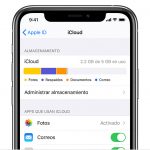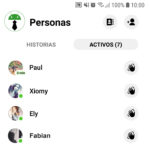Si utiliza Internet con frecuencia, se recomienda encarecidamente que cambie sus contraseñas a menudo, dado lo vulnerable que se ha vuelto la ciberseguridad últimamente. Por ejemplo, si eres un usuario activo de los medios de comunicación social, deberías cambiar tus contraseñas cada seis meses como medida de protección. De la misma manera, lo mismo se aplica a tu correo electrónico también. Ahora la cosa es que la mayoría de la gente accede a sus correos electrónicos a través de la aplicación Mail en su iPhone y por lo tanto, es primordial saber cómo cambiar las contraseñas de los correos electrónicos en el iPhone. Si aún no lo sabes, lo sabrás al final de este artículo. Esto es lo que tienes que hacer.
Cambiar la contraseña del correo electrónico en el iPhone:
1. Abre los ajustes de tu iPhone.
2. Ahora desplácese un poco hacia abajo y toque la opción Contraseñas y Cuentas.
3. Al tocar esta opción, verás una pantalla con varias opciones. Elija su cuenta de correo electrónico en la sección Cuenta tocando en ella. Por ejemplo, si estás usando la cuenta Live, entonces toca la opción Live.
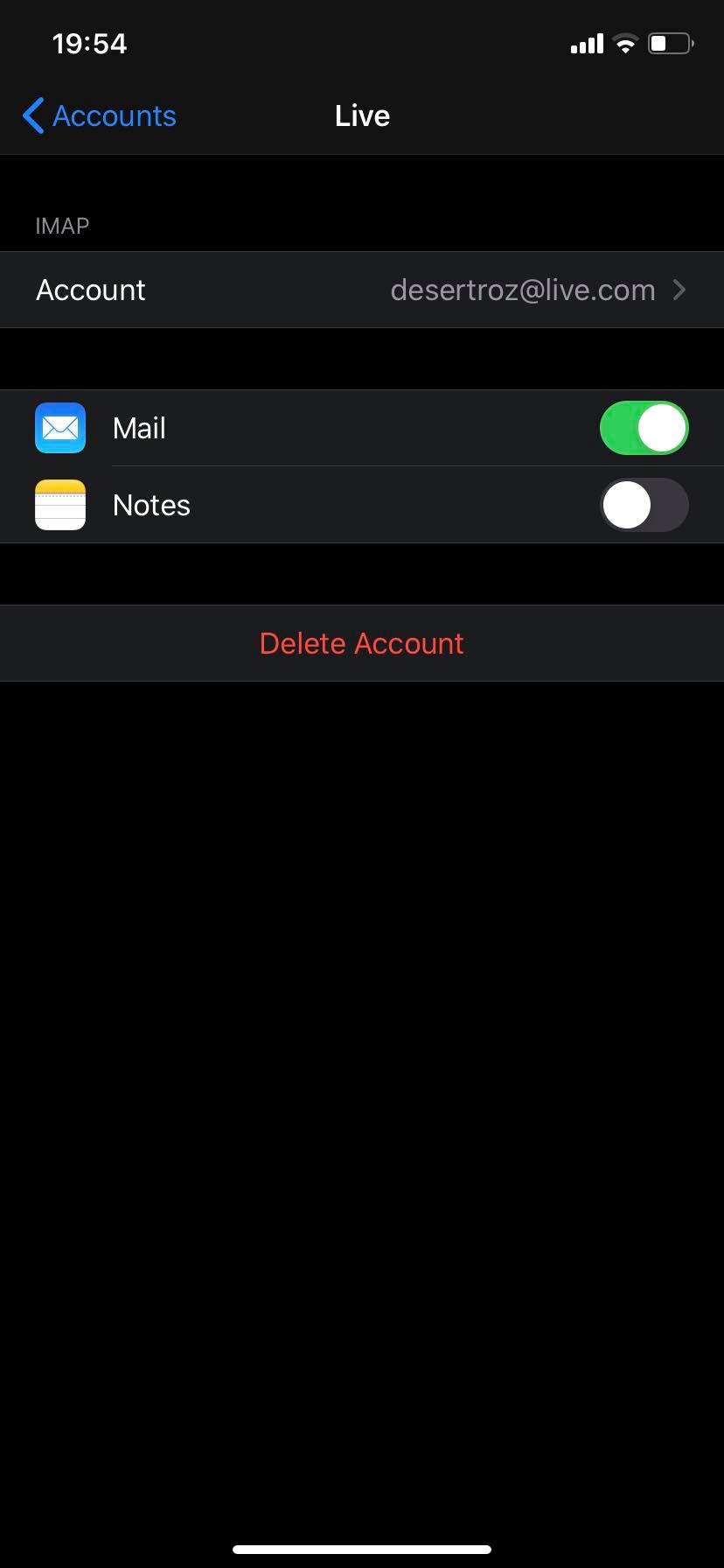
4. A continuación, pulse la dirección de correo electrónico escrita junto a la opción Cuenta.
5. Ahora en la siguiente pantalla, podrá ver la descripción de su cuenta. Una opción en esta página sería Contraseña y tendrá su contraseña (oculta) escrita al lado. Toque esa opción y despeje el campo.
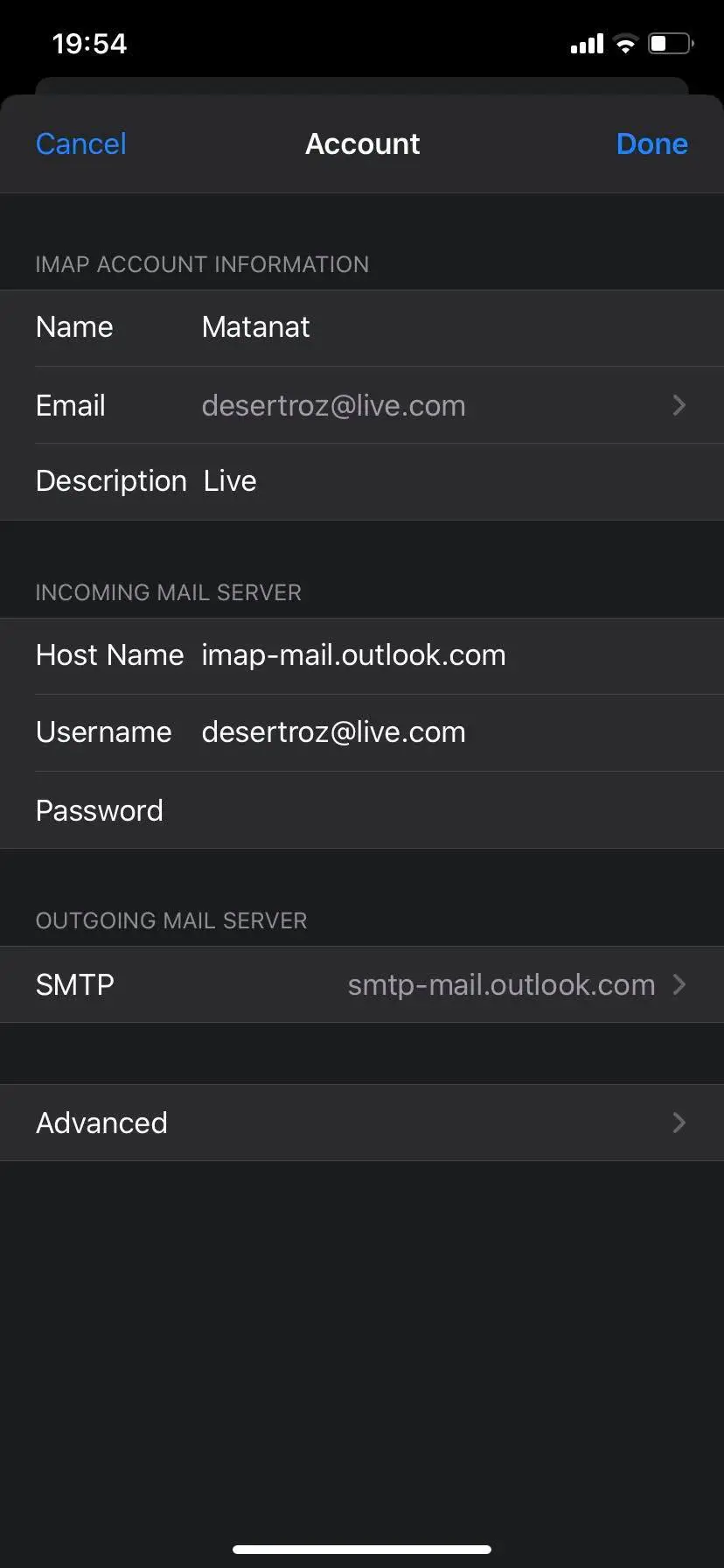
6. Ahora teclea tu nueva contraseña y luego pulsa la opción Hecho en la parte superior de la pantalla.
7. La contraseña de su correo electrónico ha sido cambiada con éxito ahora. Puedes repetir el mismo proceso si quieres cambiar las contraseñas de diferentes cuentas de correo electrónico.
Sólo tienes que entender una cosa muy importante aquí. Este proceso de cambio de contraseña se trata de actualizar la contraseña cambiada en el iPhone. Simplemente no puedes cambiar la contraseña sin acceder a la cuenta de correo electrónico a través de la web o dentro de la aplicación. Primero solicitarás el cambio de contraseña en el servidor y, una vez que se haya modificado, lo actualizarás en los ajustes del iPhone. Por ejemplo, si quieres cambiar la contraseña de tu cuenta de Gmail, deberás acceder a la cuenta de Gmail, ir a su configuración y cambiar la contraseña. Una vez que la contraseña se haya cambiado, podrás actualizarla en el iPhone mediante el método mencionado anteriormente.
¿Qué pasa si la Contraseña no se cambia/actualiza a través de la configuración?
Acabas de leer la sencilla guía para cambiar/actualizar tu contraseña de correo electrónico en el iPhone. Algunos usuarios de iPhone han encontrado este error en el que no pueden actualizar la contraseña. Si también te encuentras con este problema, no podrás acceder a tus correos electrónicos ya que la aplicación Mail no aprobará el inicio de sesión de tu cuenta. En ese caso, tendrás que solucionar este problema y, por suerte, unos sencillos consejos pueden ayudarte con ese error.
Eliminar la cuenta problemática:
Una de las formas más rápidas de abordar este problema es eliminar la cuenta problemática y luego configurarla de nuevo en los ajustes. Todo lo que tienes que hacer es ir a la configuración, luego a Contraseña y Cuentas y luego elegir la cuenta que quieres eliminar. Elimina la cuenta problemática y luego configúrala desde cero. Esto te permitirá configurarla con la contraseña actualizada y así no tendrás problemas para acceder a tus correos electrónicos.
Reinicio de la fuerza:
Otra forma de tratar este error es forzar el reinicio de su dispositivo. Uno de los beneficios del reinicio forzado del dispositivo es que erradica los errores dentro del sistema y las aplicaciones. Aquí está cómo puedes forzar el reinicio de diferentes modelos de iPhone.
Para el iPhone 8 o posterior:
Presione rápidamente el botón de subir el volumen, y luego presione el botón de bajar el volumen en rápida sucesión. Una vez hecho esto, presione el botón de dormir/vigilar hasta que el logo de Apple aparezca en la pantalla.
Para el iPhone 7 & 7 Plus:
Presiona el botón de dormir/vigilar en tándem con el botón de bajar el volumen por lo menos 7-10 segundos. No los suelte hasta que el logo de Apple aparezca en la pantalla.
Para el iPhone 6 Plus & Modelos anteriores:
Presiona el botón de inicio y el botón lateral/tapón (según el modelo) durante 10 segundos. No los suelte hasta que el logo de Apple aparezca en la pantalla.
En resumen:
Después de leer este artículo, puede que hayas entendido que cambiar la contraseña del iPhone es un proceso bastante sencillo. El único problema es que a veces la aplicación Mail y la cuenta no funcionan como deberían. En ese caso, tendrás que resolver ese problema pero, afortunadamente, hacerlo es tan fácil como cambiar/actualizar la contraseña en sí.